Що таке Windows Ink?
Windows Ink додає до Windows підтримку цифрового пера (або пальця), щоб писати й малювати на екрані комп’ютера.
Ви можете робити більше, ніж просто каракулі; цей програмний інструмент допомагає редагувати текст, писати Замітки, і зробіть знімок екрана робочого столу, а потім позначте його, обріжте, а потім створіть те, що ви створили. Також є можливість використовувати Windows Ink на екрані блокування, щоб ви могли використовувати цю функцію, навіть якщо ви не ввійшли на свій пристрій.
Інструкції в цій статті стосуються Windows 10.
Що вам знадобиться для використання Windows Ink
Щоб використовувати Windows Ink, вам знадобиться новіша пристрій із сенсорним екраном під керуванням останньої версії Windows 10. Windows Ink, здається, зараз є найпопулярнішим серед користувачів планшетів через портативність і маневреність пристроїв, але будь-який сумісний пристрій буде працювати.
Вам також потрібно буде ввімкнути цю функцію.
- Йти до Почніть > Налаштування > Пристрої > Перо та чорнило Windows.
- Два варіанти дозволяють увімкнутиWindows Ink та/або Робоча область Windows Ink.
- Робоча область містить доступ до програм Sticky Notes, Sketchpad і Screen Sketch і доступна з панелі завдань праворуч.
Windows Ink увімкнено за замовчуванням на новіших пристроях Microsoft Surface.
Доступ до програм Windows Ink
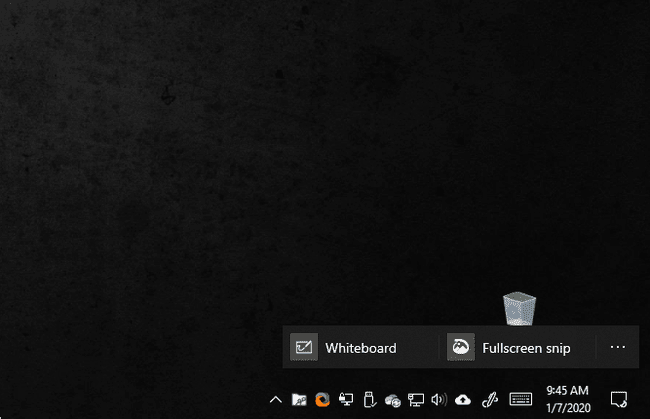
Щоб отримати доступ до вбудованих програм, які постачаються з Windows Ink, просто торкніться або клацніть Піктограма Windows Ink Workspace на правому кінці Панель завдань. Виглядає як цифрова ручка. Над панеллю завдань з’явиться спливаюче меню з швидкими посиланнями для запуску програм, зокрема Whiteboard і Fullscreen Snip.
Windows Ink та інші програми

Windows Ink сумісна з найпопулярнішими програмами Microsoft Office. Він підтримує такі завдання, як видалення або виділення слів у Microsoft Word, написання математичної задачі та розв’язання Windows у OneNote і навіть розмітка слайдів у PowerPoint.
Багато програм Microsoft Store підтримують Windows Ink. Щоб переглянути програми:
- На панелі завдань натисніть кнопку значок пошуку потім введіть «Магазин» і виберіть MicrosoftМагазин в результатах.
- У програмі Store введіть Windows Ink в Пошук вікно.
- Виберіть Купуйте колекцію.
- Перегляньте програми, щоб побачити, що доступно.
Оскільки Windows Ink є частиною Windows, програми Microsoft Store можуть використовувати цю технологію, і вона однаково працює в будь-якій програмі.
